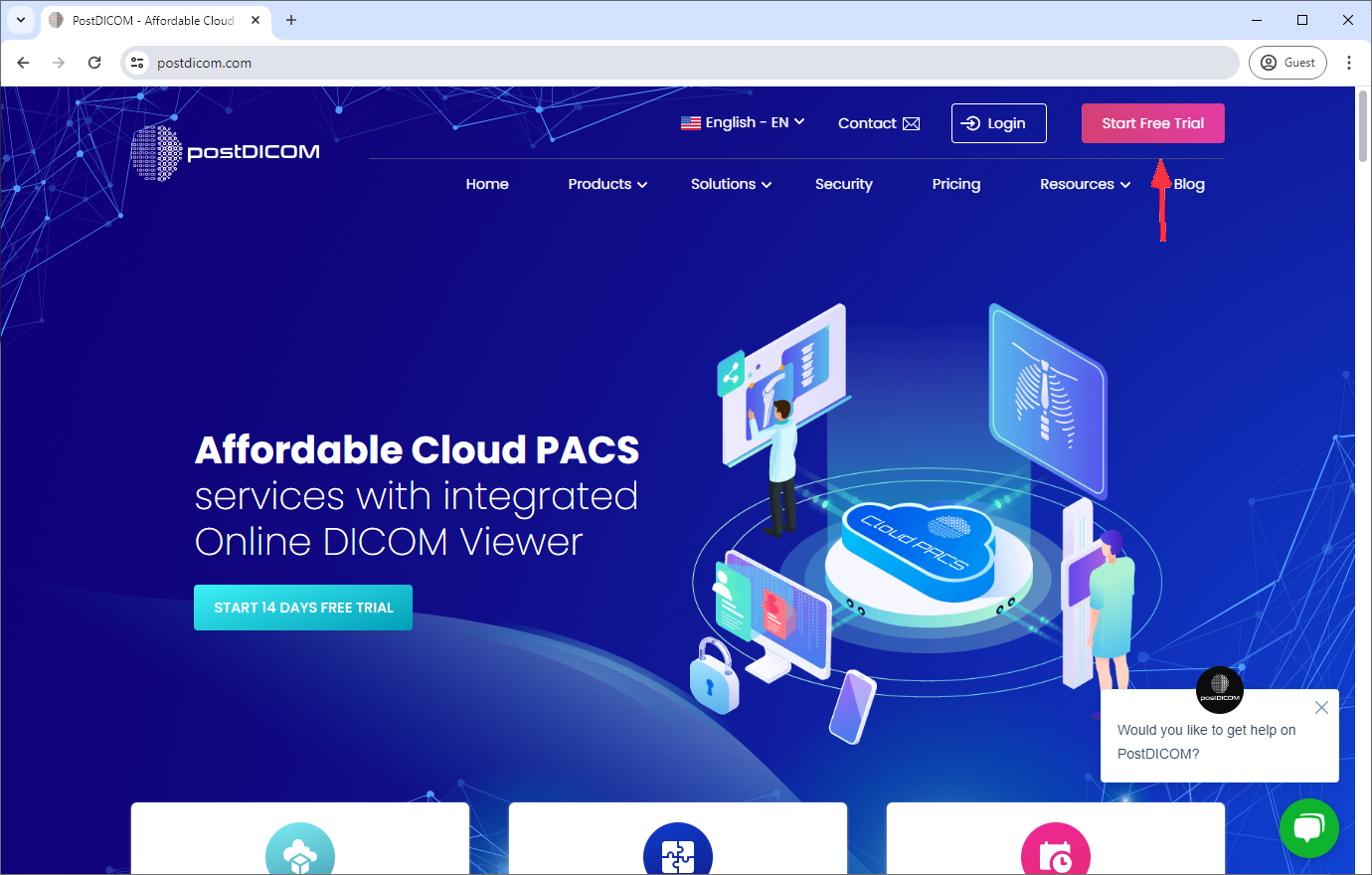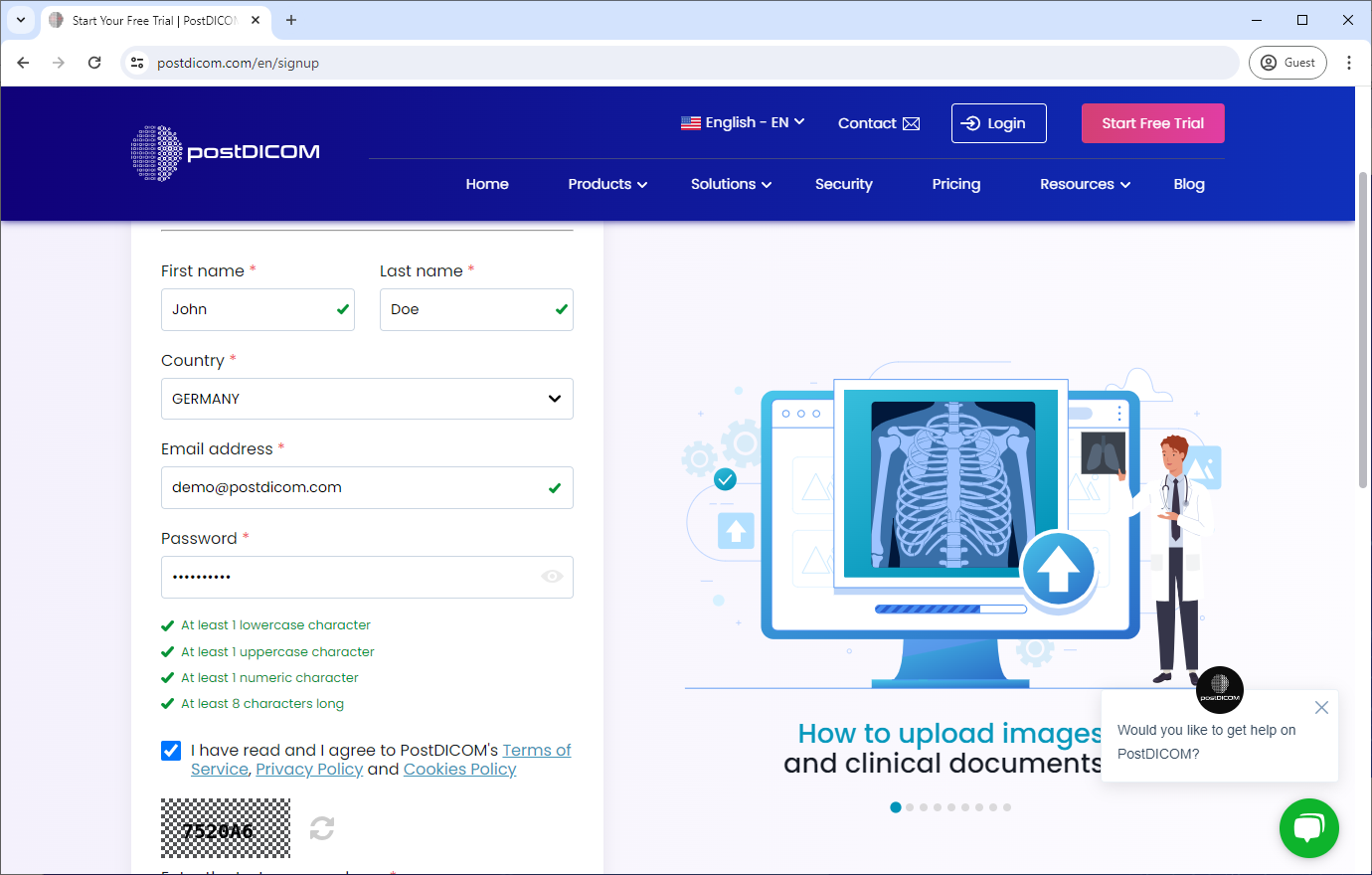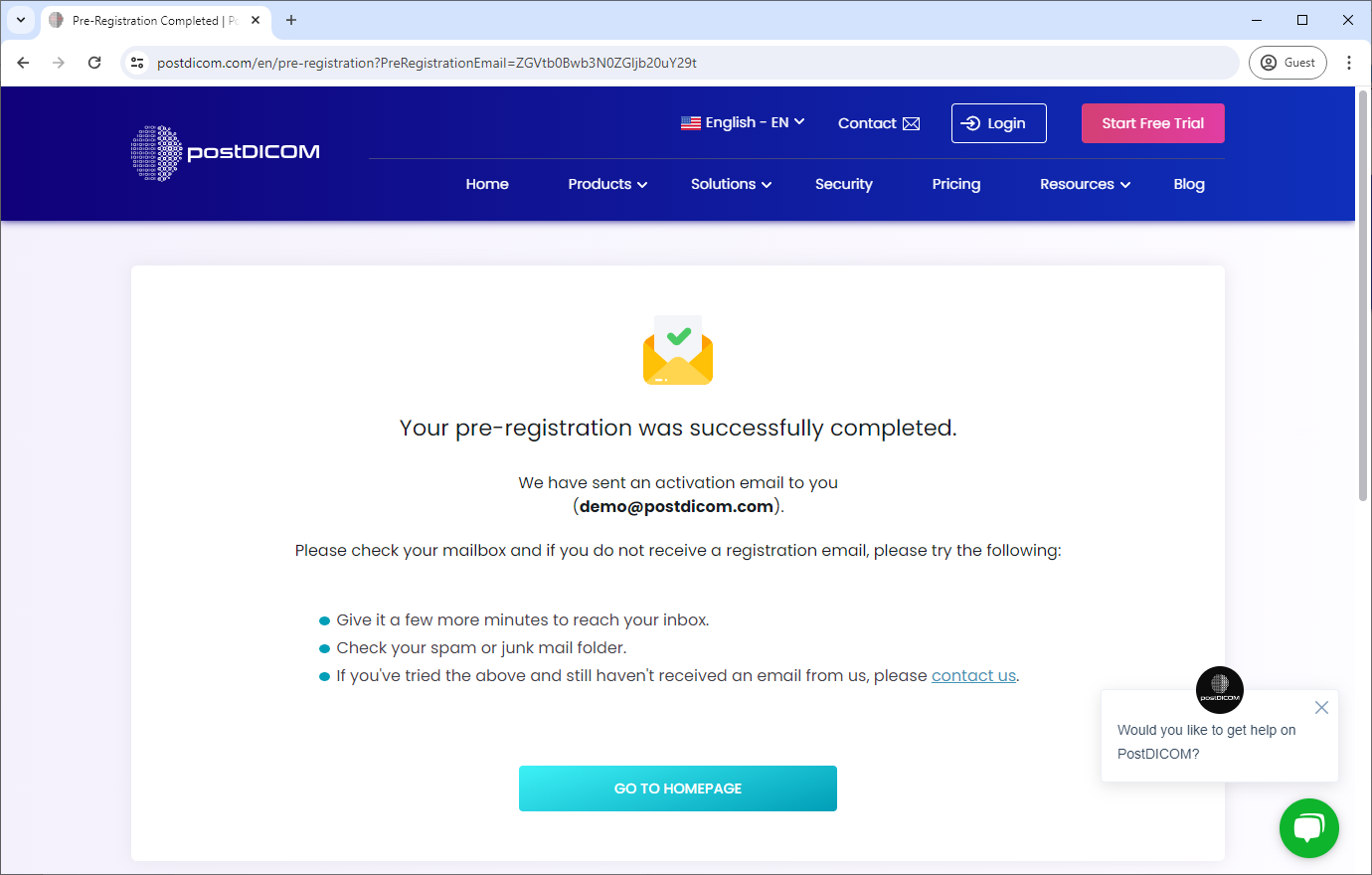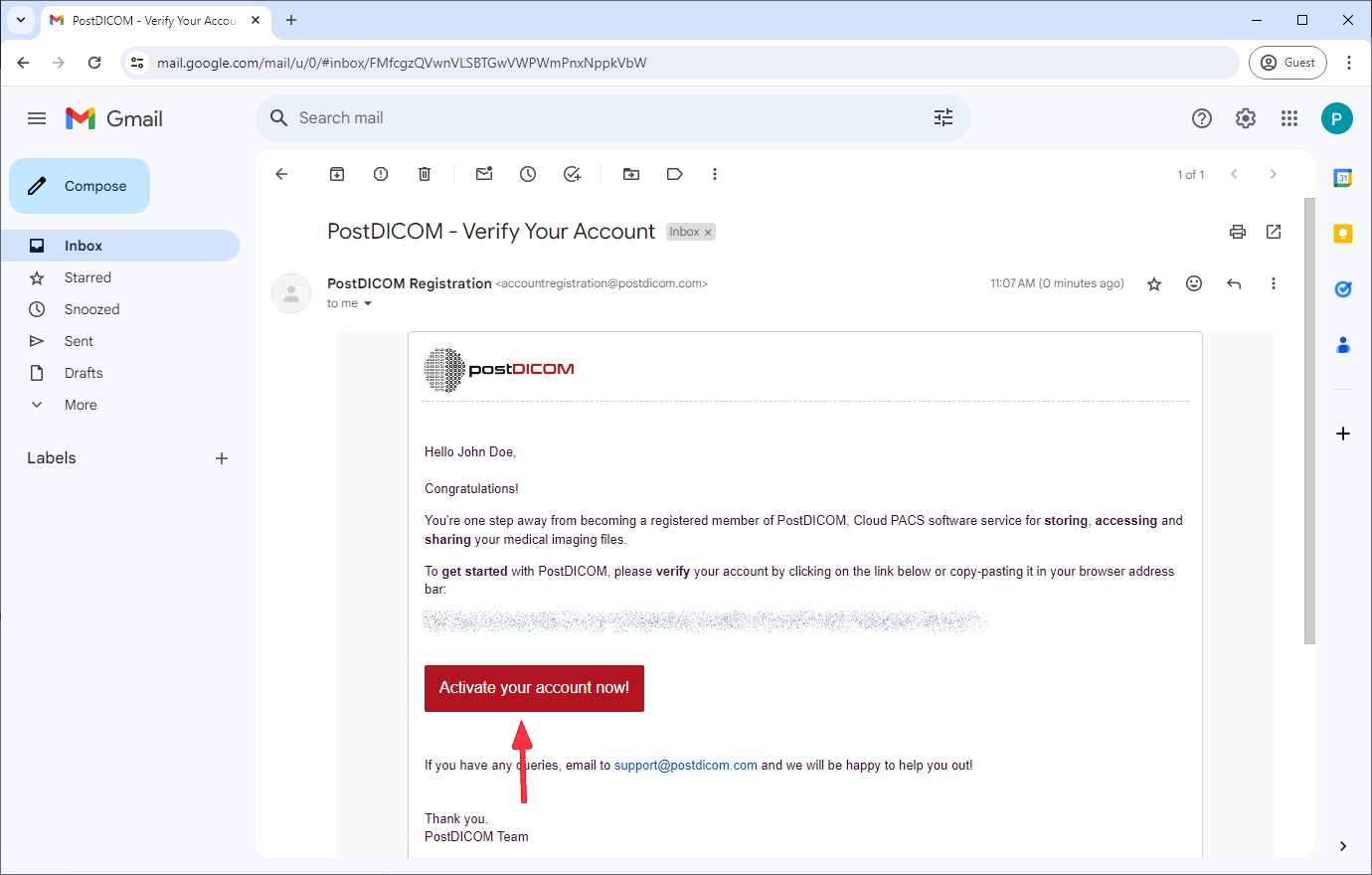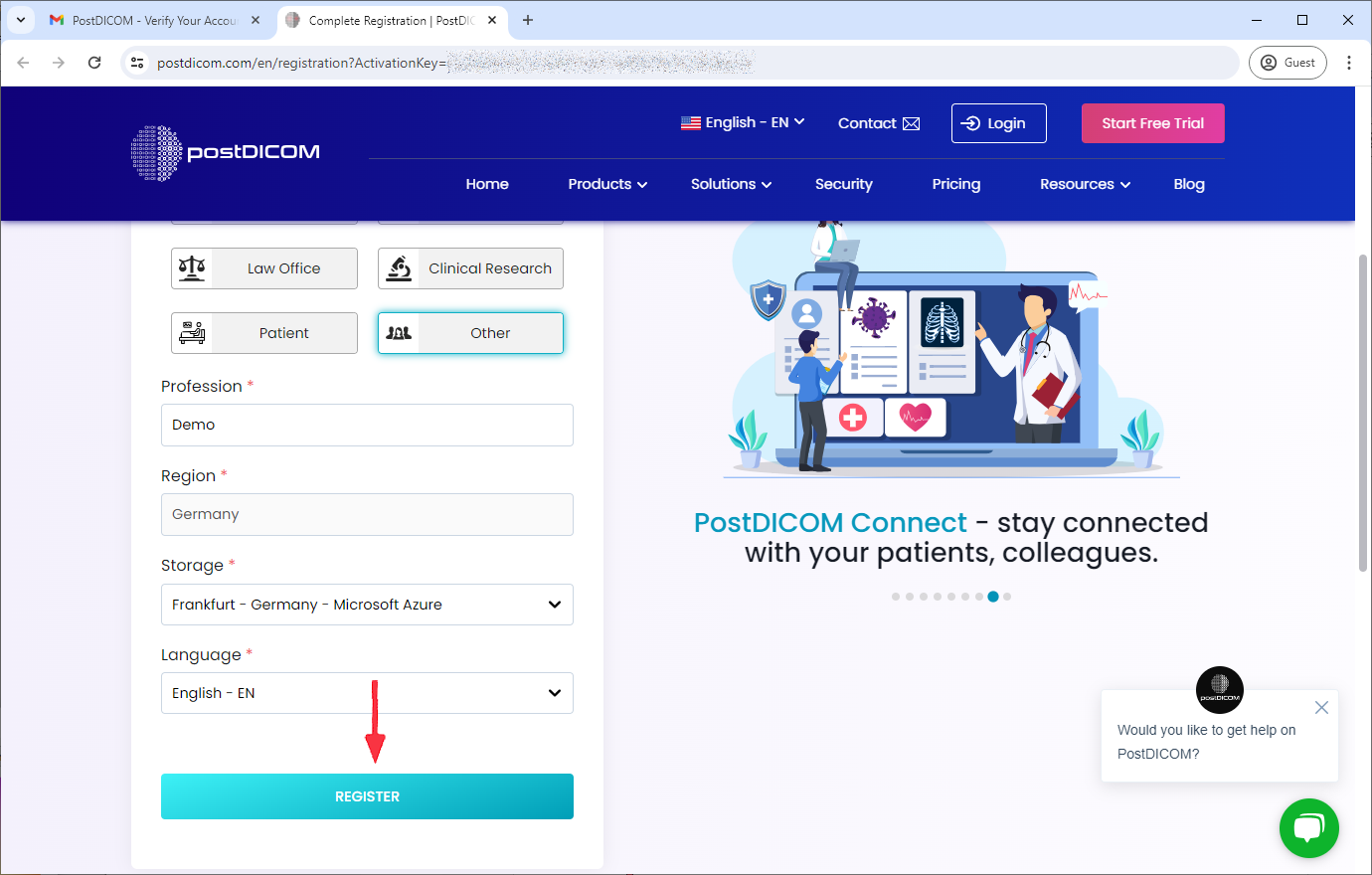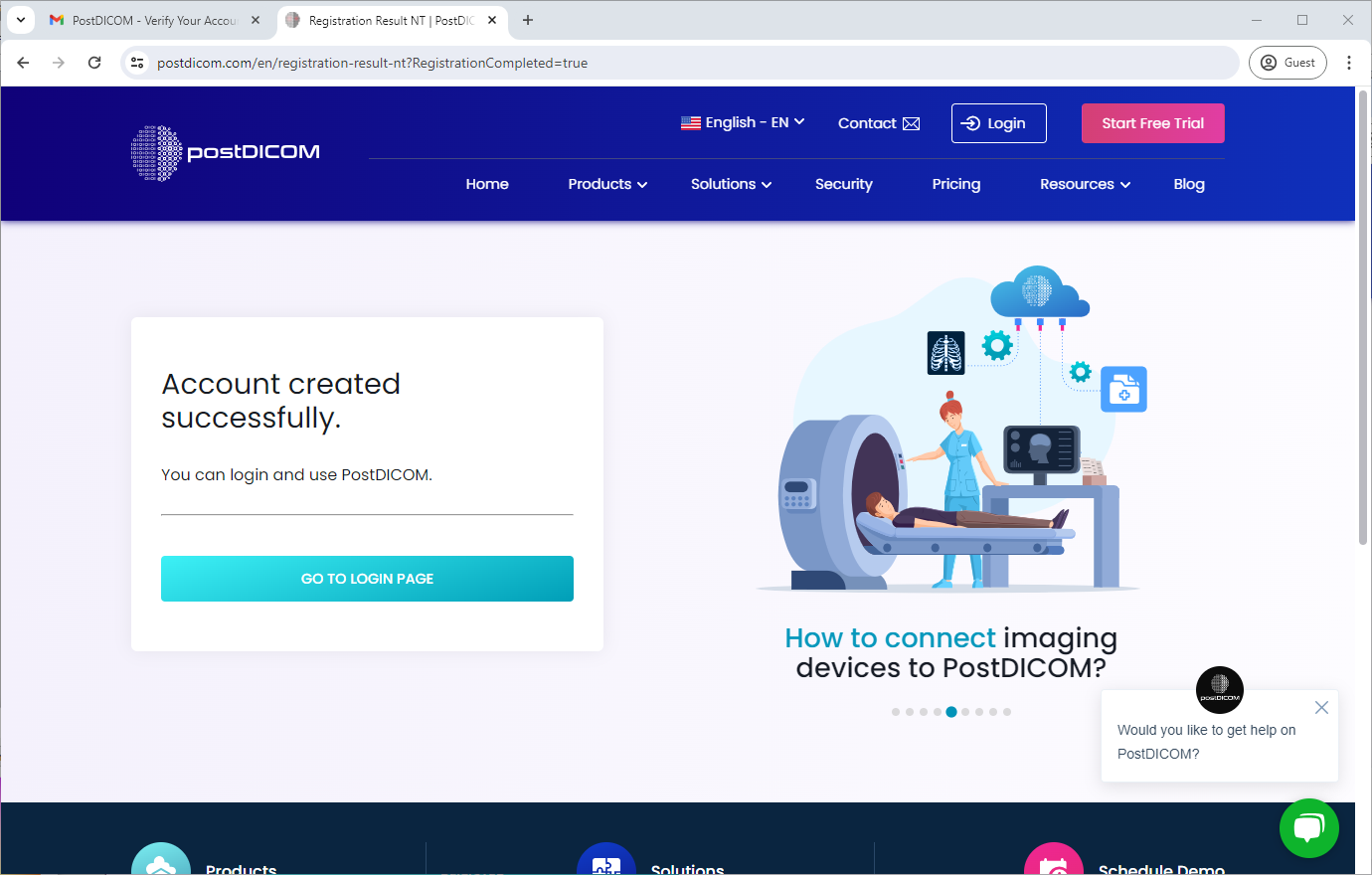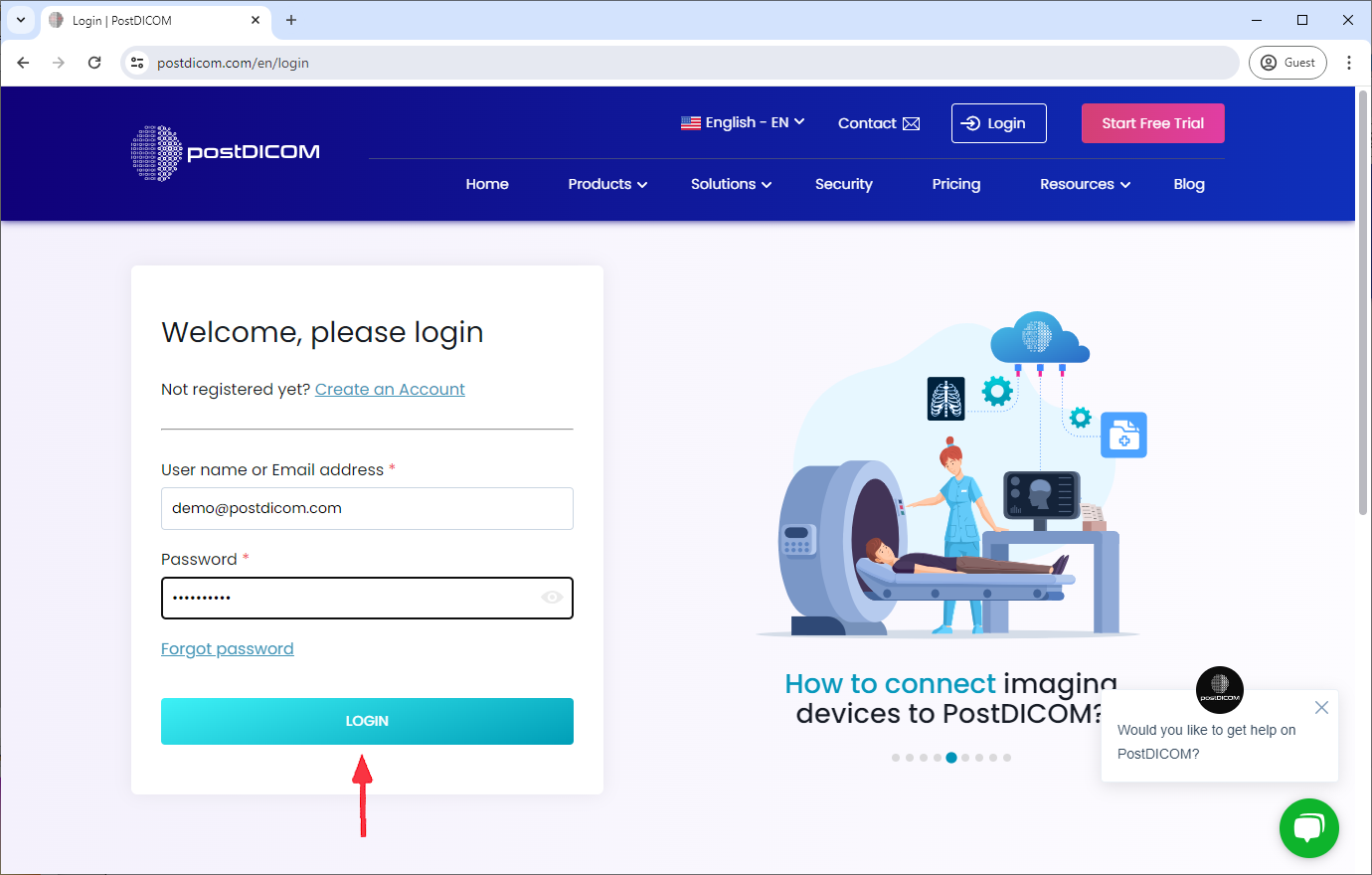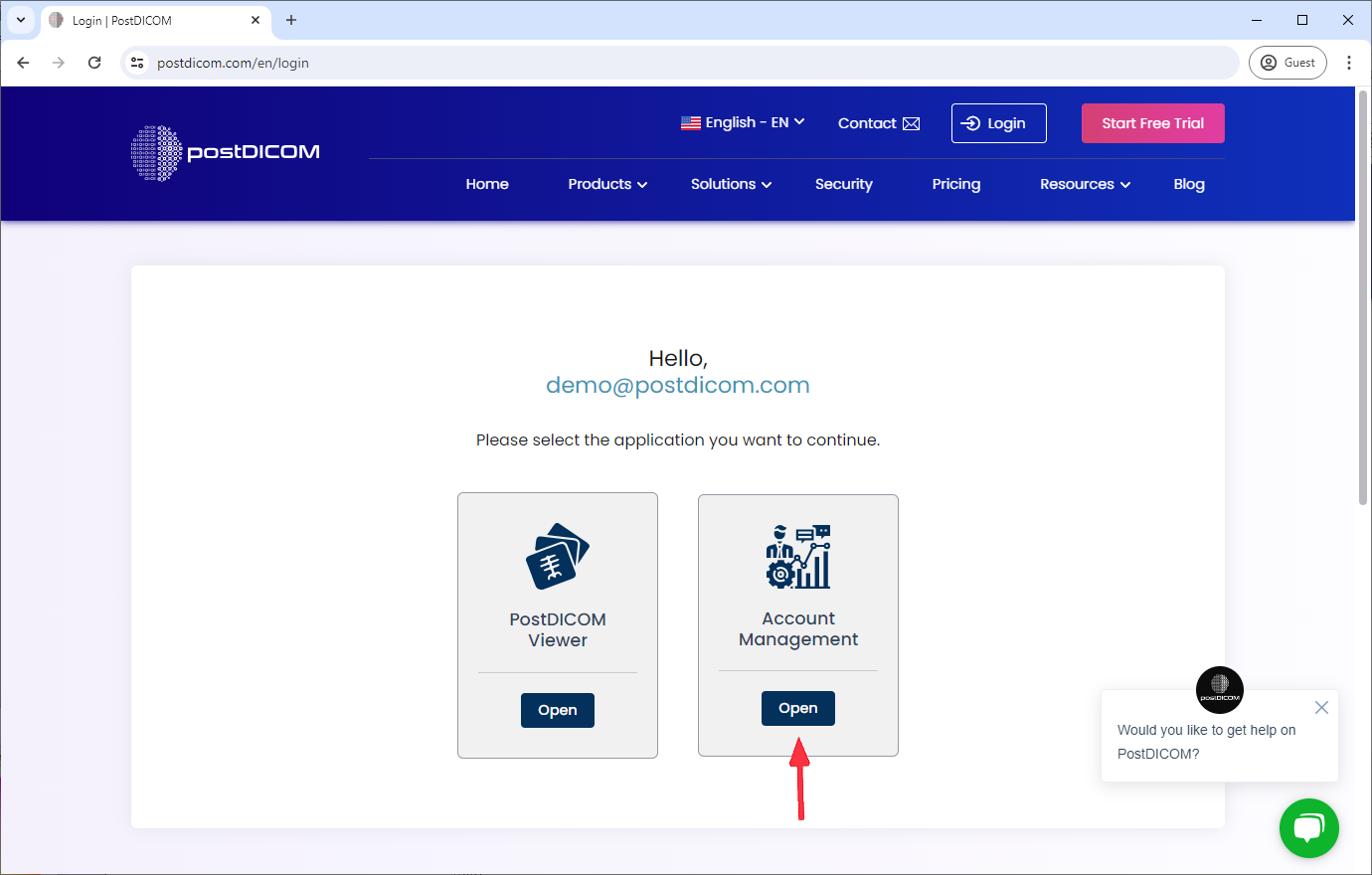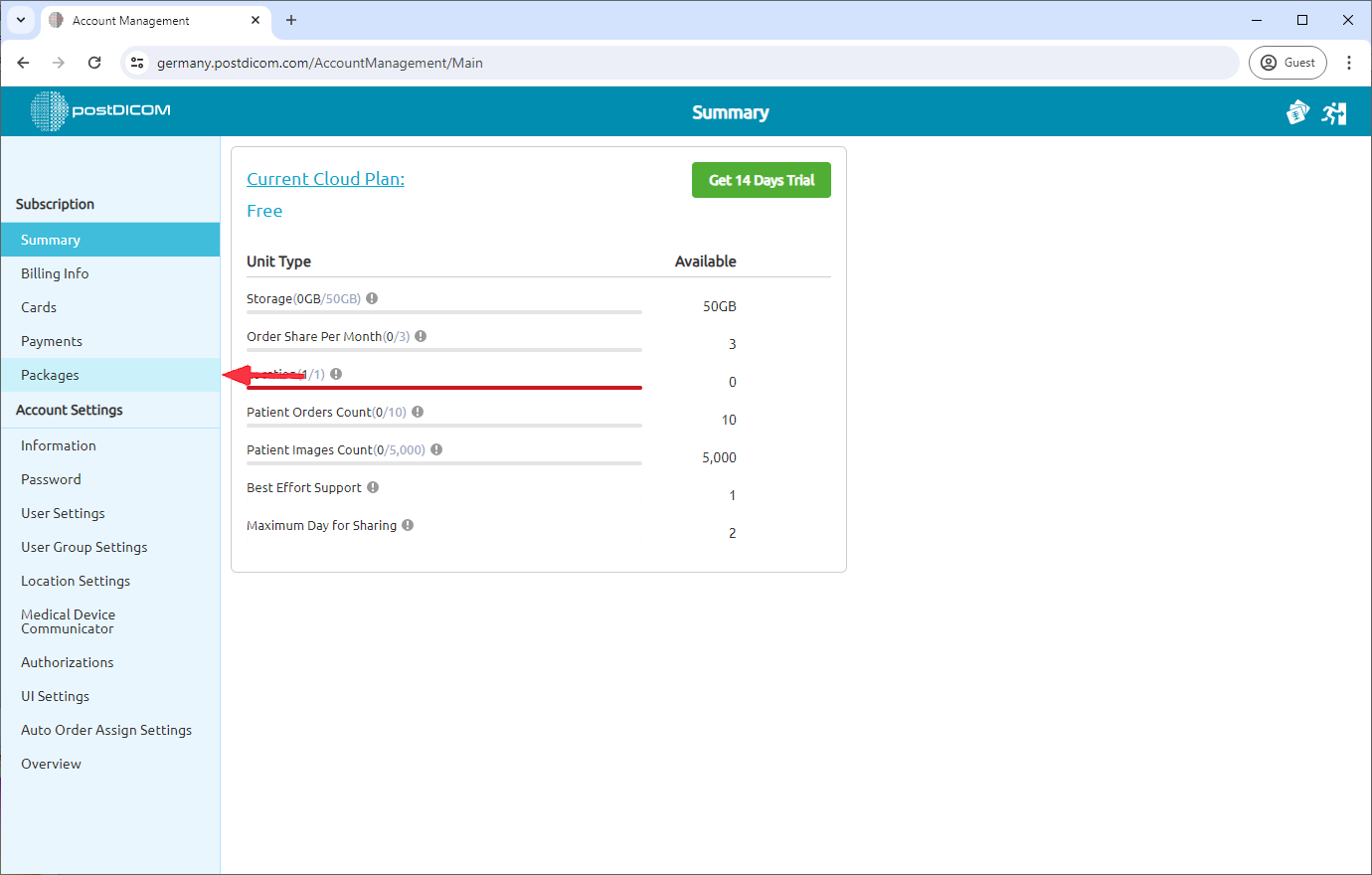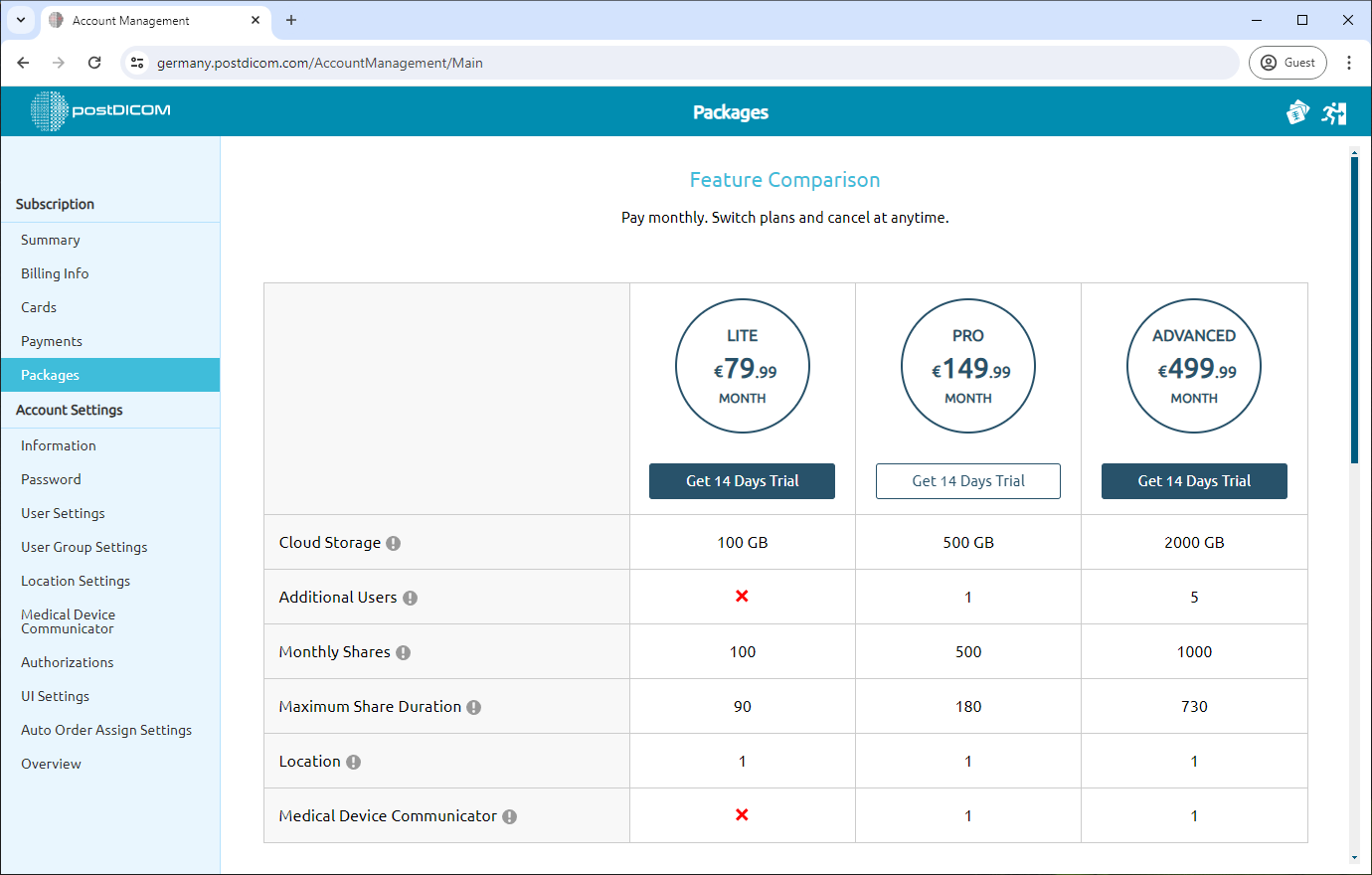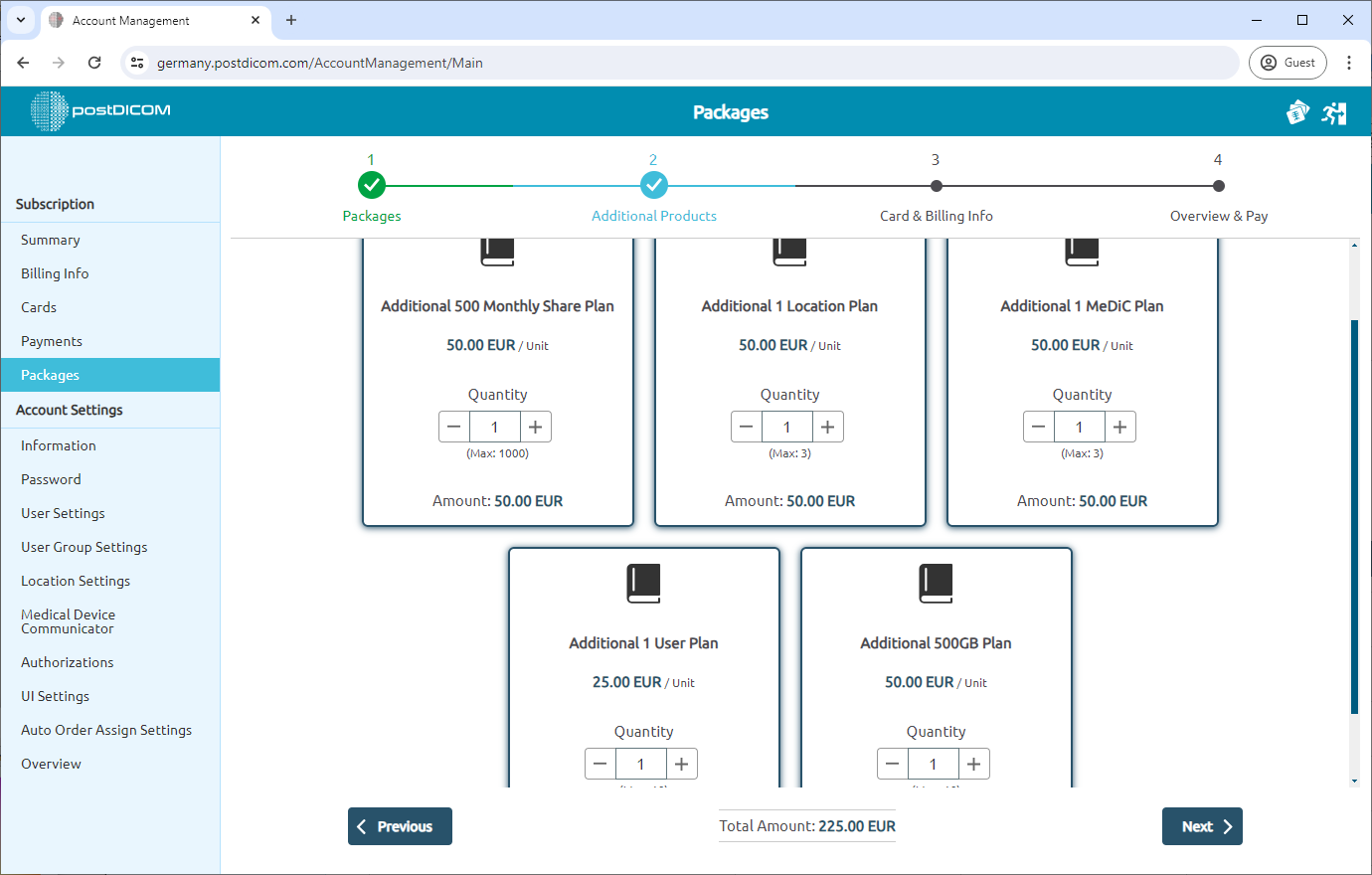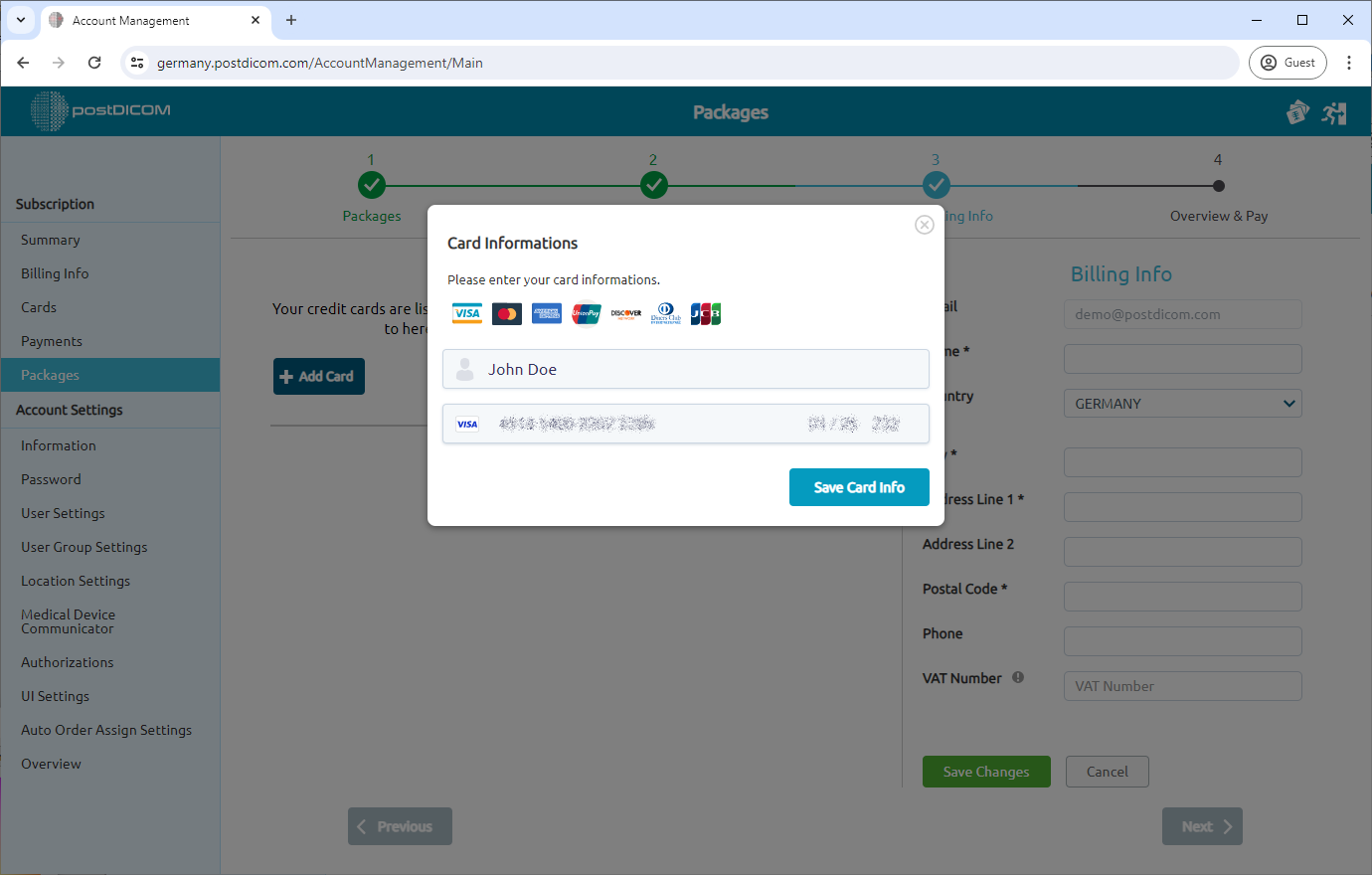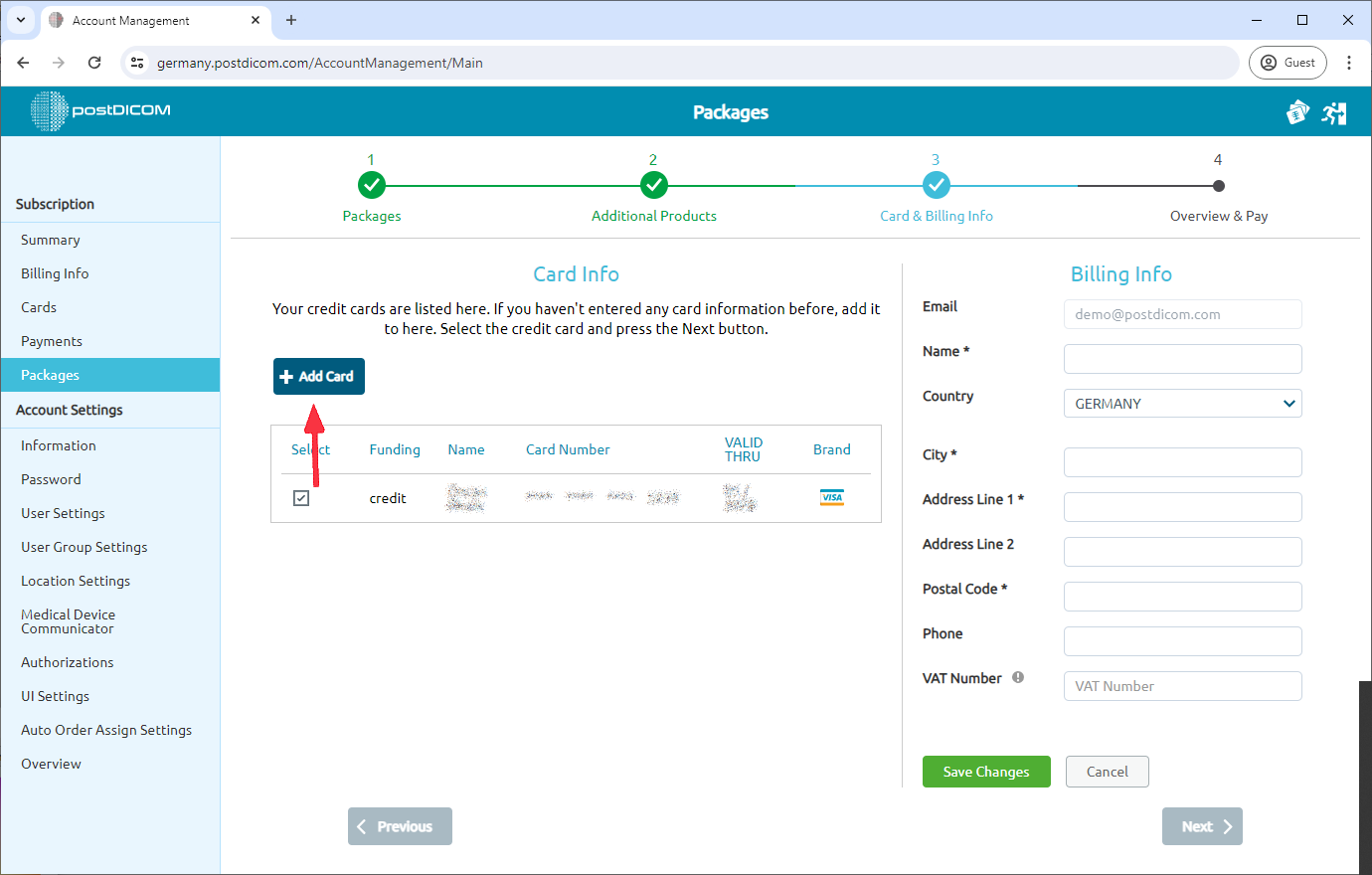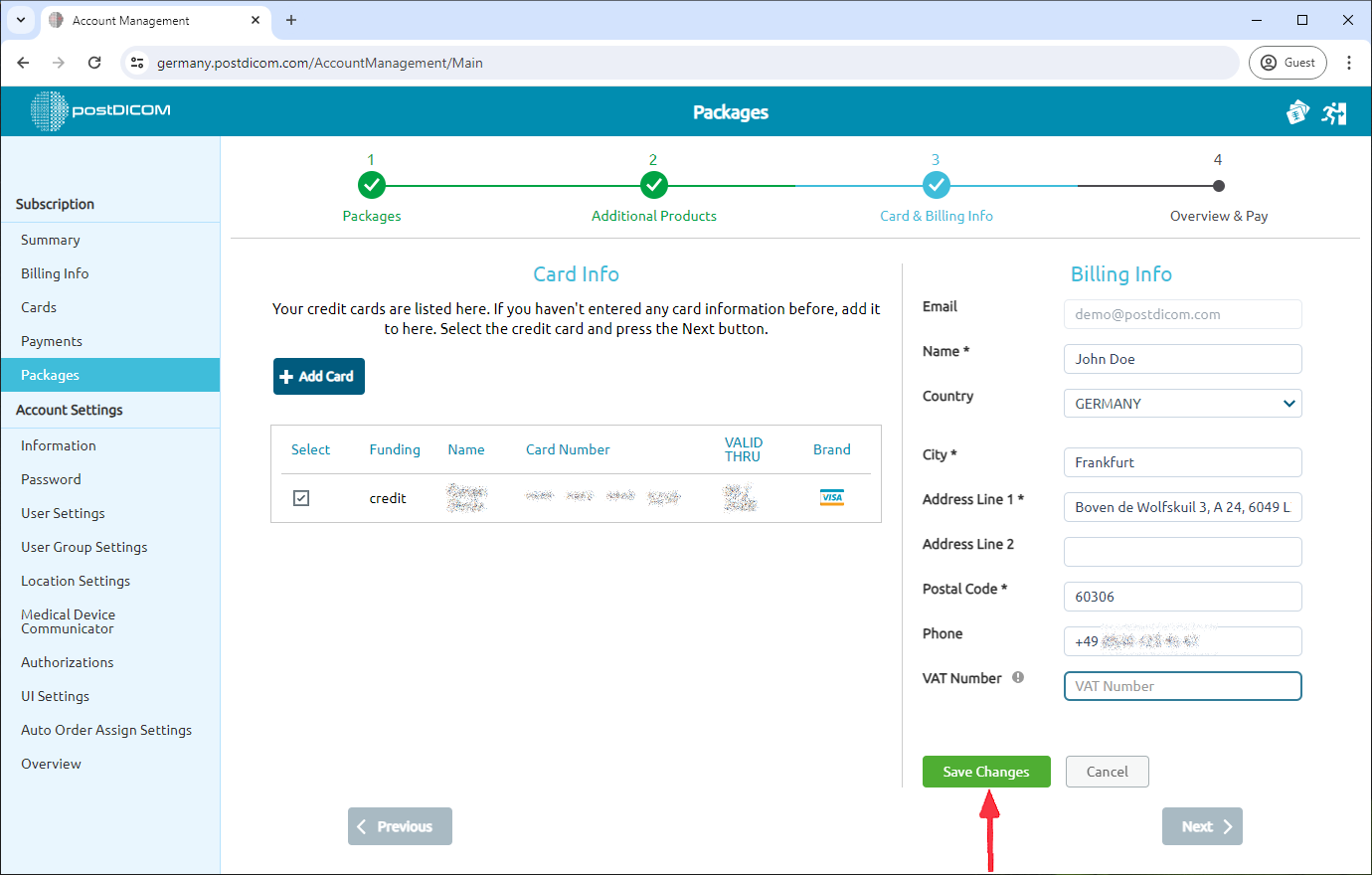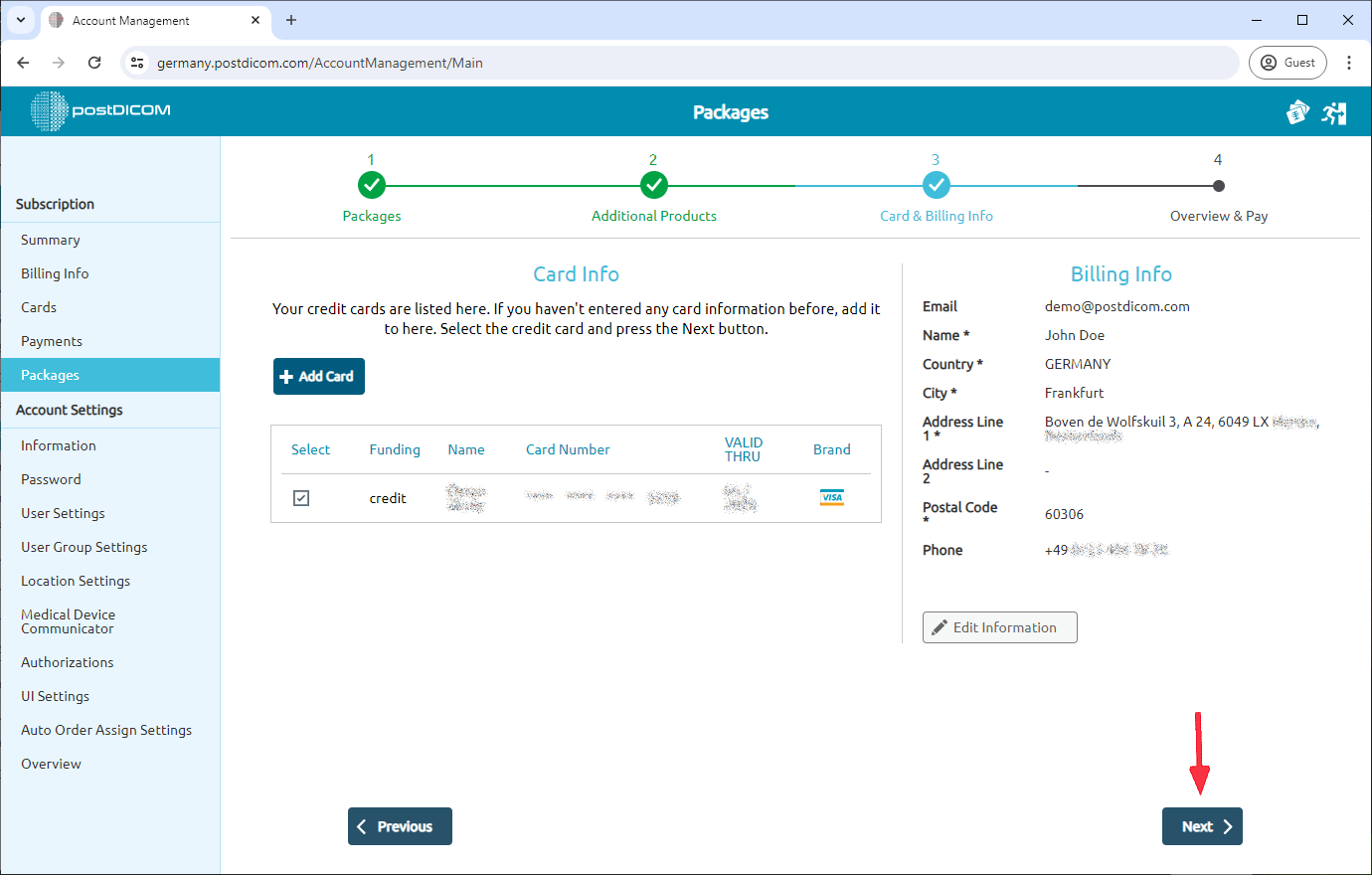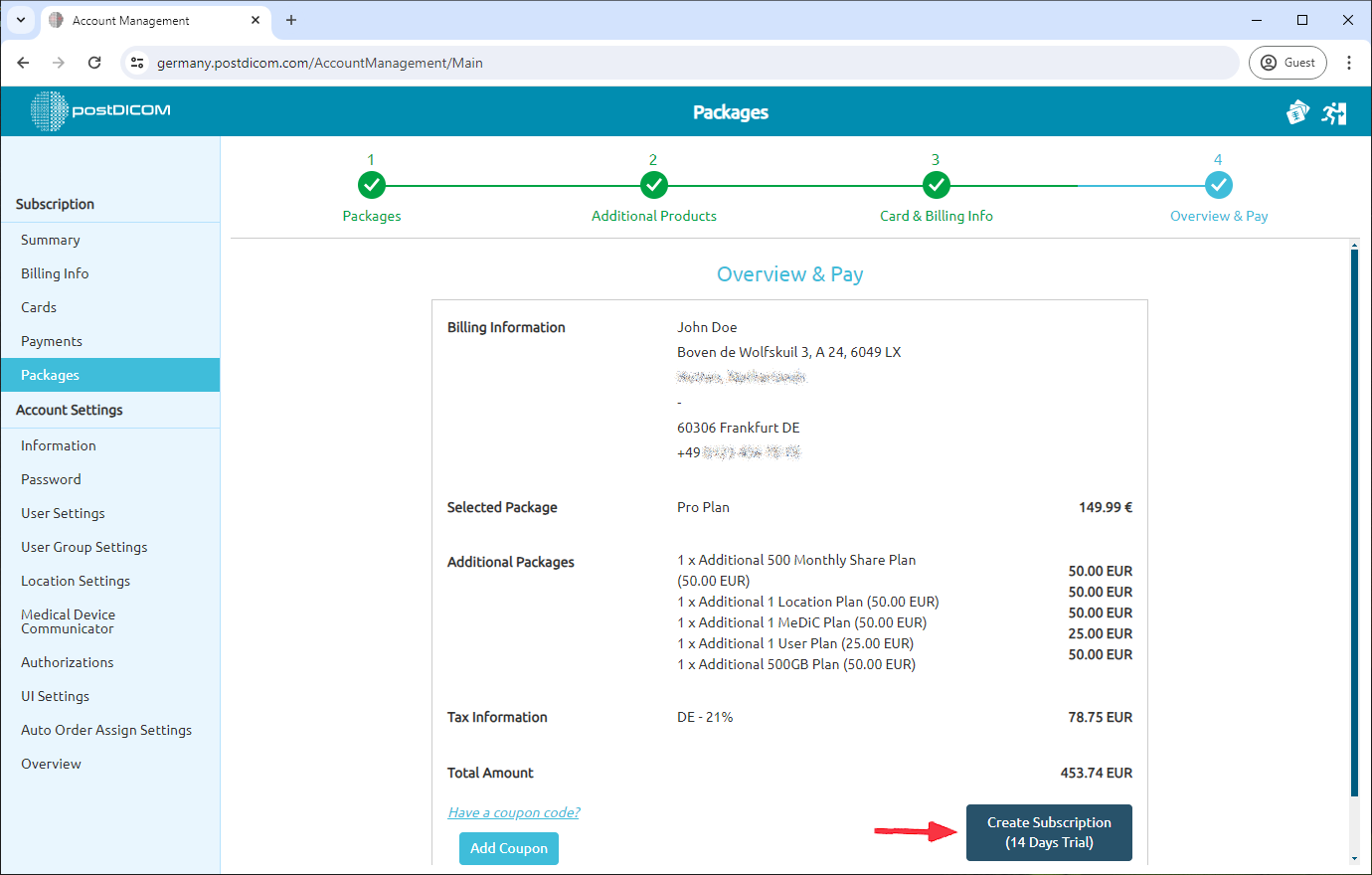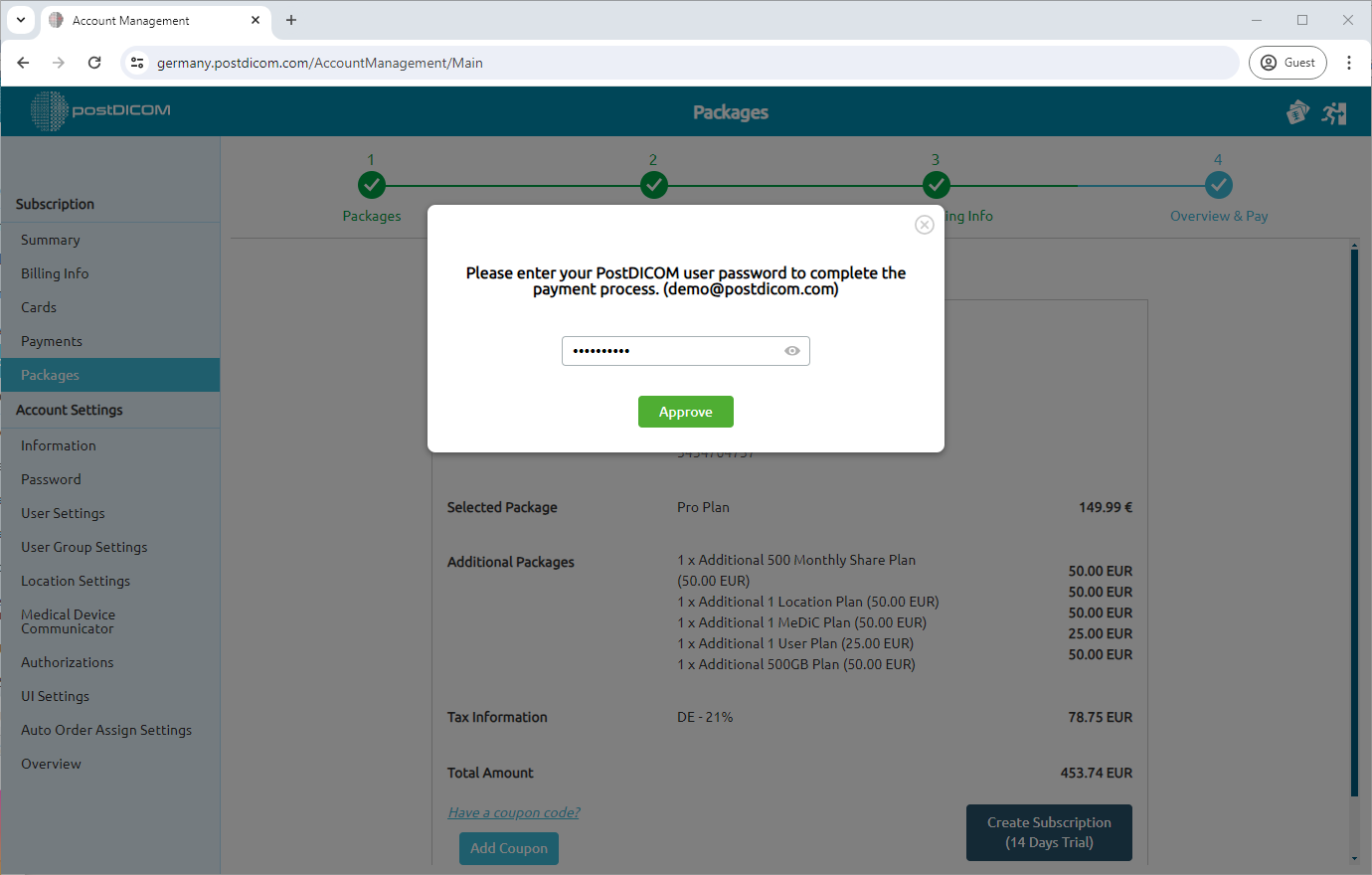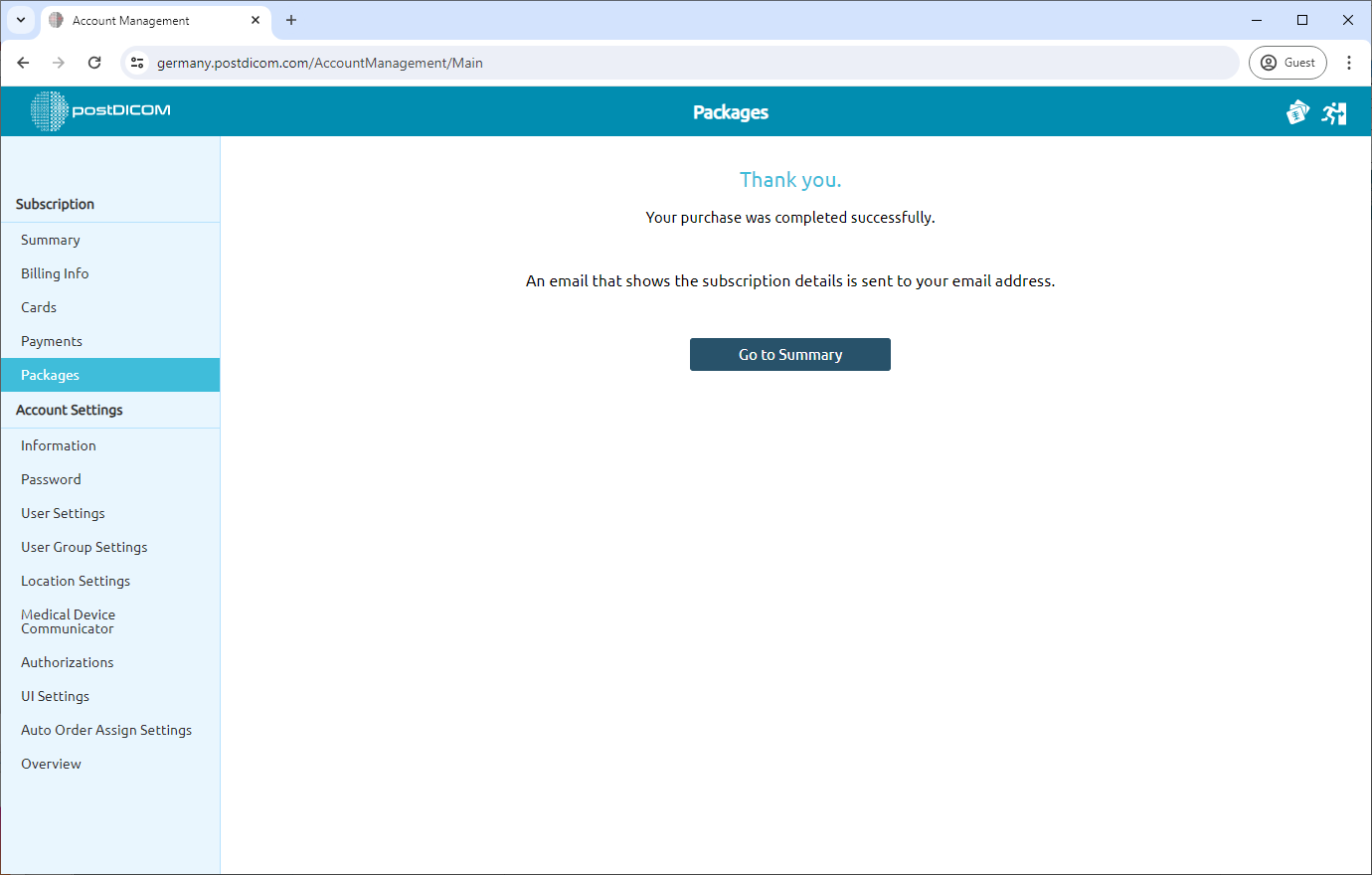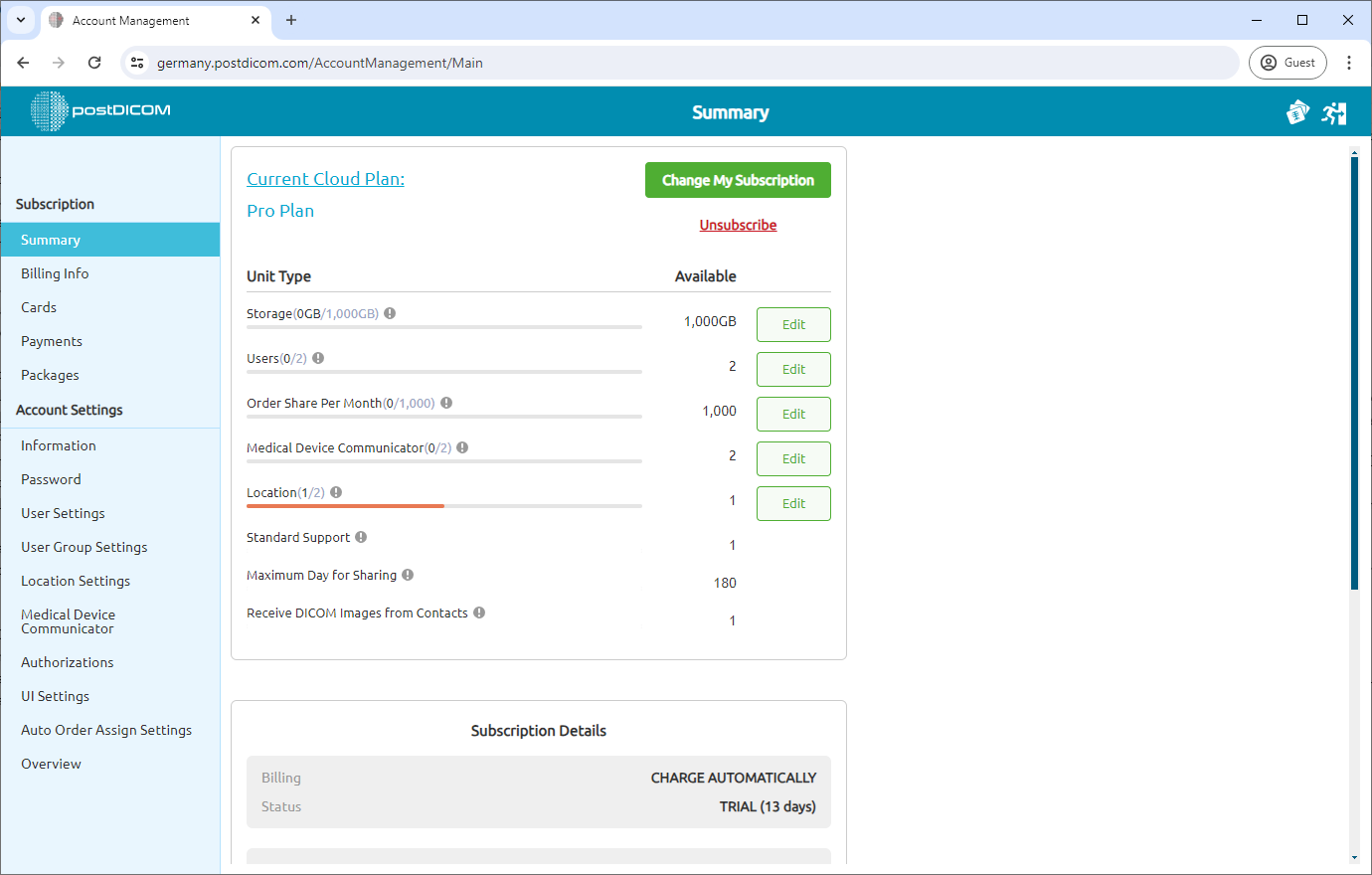Jos sinulla on jo PostDicom-tili, siirry PostDicom-kirjautumissivulle ja jatka alla olevasta vaiheesta 7. Jos sinulla ei ole PostDicom-tiliä, Napsauta ”Aloita ilmainen kokeilu” -painiketta.
Täytä vaaditut tiedot ja luo tili.
Järjestelmämme lähettää sinulle sähköpostia. Tarkista postilaatikostasi sähköposti, joka sisältää PostDicom-tilin aktivointilinkin.
Avaa sähköposti ja napsauta ”Aktivoi tilisi nyt! ”-painike sähköpostissa.
Sinut ohjataan rekisteröintisivulle. Jos se ei toimi, kopioi aktivointilinkki ja liitä se selaimeesi (Google Chrome, Microsoft Edge, Firefox, Apple Safari jne.). Täytä tarvittavat kentät ja napsauta ”Rekisteröidy” viimeistelläksesi rekisteröinnin.
Kun tili on luotu onnistuneesti, näet vahvistusviestin. Napsauta ”Siirry kirjautumissivulle” kirjautuaksesi PostDicomiin.
Anna käyttäjänimesi tai sähköpostiosoitteesi ja salasanasi, ja napsauta sitten ”Kirjaudu” jatkaaksesi.
Valitse ”Tilinhallinta”.
Napsauta ”Paketit” -välilehteä.
Näet erilaisia tilausvaihtoehtoja. Valitse tarpeisiisi parhaiten sopiva suunnitelma. Huomautus: Voit vaihtaa suunnitelmia tai peruuttaa tilauksesi milloin tahansa. Voit tarkastella pakettitietoja pakettien nimien alla. Rekisteröitymisen jälkeen olet oikeutettu 7 päivän ilmaiseen kokeiluversioon. Voit aktivoida ilmaisen kokeilujakson napsauttamalla ”Hanki 7 päivän kokeilu” -painiketta. Jos loit PostDicom-tilisi yli 7 päivää sitten, et voi aloittaa ilmaista kokeilujaksoa. Napsauta ”Osta nyt” -painiketta.
Tässä vaiheessa näet lisätuotteiden vaihtoehdot. Tarvittaessa voit lisätä ne napsauttamalla ”+” -painiketta määrä-osion alla. Kokonaissumma näkyy sivun alareunassa. Napsauta ”Seuraava” jatkaaksesi.
Tarvitsemme luottokorttisi tilausprosessin loppuun saattamiseksi. Tässä vaiheessa ponnahdusikkuna tulee näkyviin. Anna luottokorttitietosi ja valitse ”Tallenna korttitiedot” tallentaaksesi tietosi maksuja varten.
Voit lisätä useita luottokortteja maksujen joustavuuden takaamiseksi. Voit lisätä uuden kortin napsauttamalla ”Lisää kortti” ja noudattamalla vaihetta 10.
Täytä sivun oikeassa reunassa oleva laskutustieto-osio. Tähdellä (*) merkityt kentät ovat pakollisia. Eurooppalaisille asiakkaille on ALV-numerokenttä, jonka voit täyttää tarvittaessa. Kun olet täyttänyt tarvittavat tiedot, napsauta ”Tallenna muutokset. ”
Napsauta ”Seuraava” jatkaaksesi.
”Yleiskatsaus ja maksa” -näytössä näkyy valitsemasi suunnitelma ja laskutustiedot. Viimeistele ostoksesi napsauttamalla Luo tilaus -painiketta.
Maksuprosessin suorittamiseksi sinun on annettava PostDicom-käyttäjän salasana. Napsauta ”Hyväksy”, kun olet syöttänyt salasanasi.
Kun olet suorittanut sen onnistuneesti, näet vahvistusviestin. Voit tarkistaa tilauksen tiedot Yhteenveto-osiosta. Napsauta ”Siirry yhteenvetoon” -painiketta.
Voit tarkastella tilaustietojasi täältä.